
Innholdsfortegnelse:
- Forfatter John Day [email protected].
- Public 2024-01-30 11:22.
- Sist endret 2025-01-23 15:02.
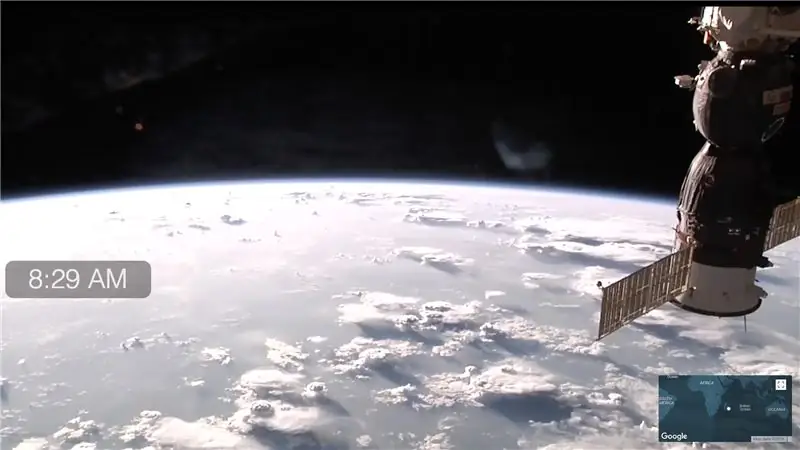
Åh, jeg elsker det faktum at det er kameraer på den internasjonale romstasjonen, og det er en 24/7 live feed, og du kan streame den til din lokale datamaskin, men min favoritt bruker feeden som en skjermsparer når datamaskinen er i beredskap. Jeg har en 42 "TV som min" dataskjerm "og mister meg selv i bildet.
[Redaktørens merknad: Dette er LIVE, så ISS kan være i totalt mørke, eller NASA -strømmen kan være nede. Prøv igjen senere, men ikke klag.]
Trinn 1: Å ha dette på din egen datamaskin Mac / PC
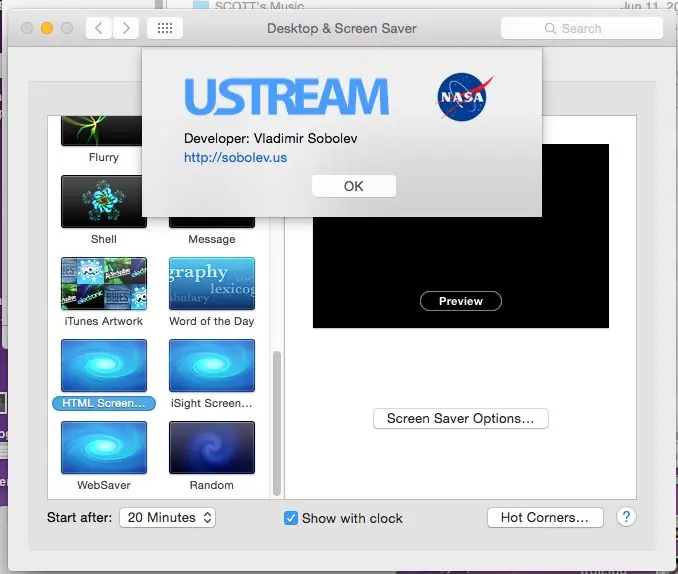
Denne instruksjonsboken vil lære deg hvordan du sender strømmen fra NASA direkte til datamaskinen din. Først, her er lenken til BÅDE Mac og PCer (eller bare lim den inn i nettleseren din).
Denne personen har både live feed og et kart innebygd som viser posisjonen til ISS.
richardwestenra.com/iss/
Trinn 2: Macintosh

Last ned nettleseren:
Åpne.dmg -filen og installer skjermspareren. Hvis du har problemer, kan du prøve disse instruksjonene:
osxdaily.com/2014/07/30/install-screen-save…
Endre skjermspareren til nettsparer i Systemvalg> Skrivebord og skjermsparer. Åpne "Screen Saver Options" og angi URL -adressen til
OSX -brukere kan velge å laste ned og installere de opprinnelige skjermsparerfilene. Disse er litt enklere å installere, men de inneholder ikke et kart eller muligheten til å bytte feed.
Trinn 3: Instruksjoner for Windows / PC

Last ned nettside-skjermsparer:
github.com/cwc/web-page-screensaver
For å installere, høyreklikk på den nedlastede filen og klikk "Installer", eller lagre den i mappen Windows/System32.
Endre skjermspareren til Web Page Screensaver i Skjermegenskaper. Åpne Innstillinger og angi URL -adressen til
Det er det! DIN KLAR!
Anbefalt:
Live 4G/5G HD -videostrømming fra DJI Drone ved lav forsinkelse [3 trinn]: 3 trinn
![Live 4G/5G HD -videostrømming fra DJI Drone ved lav forsinkelse [3 trinn]: 3 trinn Live 4G/5G HD -videostrømming fra DJI Drone ved lav forsinkelse [3 trinn]: 3 trinn](https://i.howwhatproduce.com/images/009/image-25904-j.webp)
Live 4G/5G HD-videostrømming fra DJI Drone ved lav forsinkelse [3 trinn]: Følgende guide vil hjelpe deg med å få live videostrømmer i HD-kvalitet fra nesten alle DJI-droner. Ved hjelp av FlytOS Mobile App og FlytNow Web Application kan du begynne å streame video fra dronen
VISUINO Display Live Forex Valutapris Fra Internett: 9 trinn

VISUINO Display Live Forex Valutapris Fra Internett: I denne opplæringen bruker vi NodeMCU Mini, OLED Lcd og Visuino for å vise live valutapris EUR/USD noen få sekunder fra internett på LCD. Se en demonstrasjonsvideo
ITTT -prosjekt 2018 - Jorden: 5 trinn

ITTT -prosjekt 2018 | Jorden: Hei! Skolen min ga meg et prosjekt der jeg måtte lage et interaktivt system ved hjelp av Arduino og bygge det i virkeligheten. Jeg bestemte meg for å lage en verdensklokke hvor interaksjonen din med sensorer og knapper ville lyse opp land og få kloden til å snurre
Robot fra tauklatring fra en ødelagt 3D-penn: 12 trinn (med bilder)

Robot fra tauklatring fra en ødelagt 3D-penn: 3D-penner er flotte verktøy for å utvikle kreativiteten til barna dine. Men hva kan du gjøre når 3D Doodler Start slutter å fungere og ikke kan repareres? Ikke kast 3D -pennen din til søpla! Fordi i denne instruksen vil jeg lære deg hvordan du skal forandre
Sett opp fra scratch en Raspberry Pi for å logge data fra Arduino: 5 trinn

Sett opp fra scratch en Raspberry Pi for å logge data fra Arduino: Denne opplæringen er for de som ikke har erfaring med å installere en ny maskinvare eller programvare, enn si Python eller Linux. La oss si at du har bestilt Raspberry Pi (RPi) med SD kort (minst 8 GB, jeg brukte 16 GB, type I) og strømforsyning (5V, minst 2
